Windows10系统之家 - 安全纯净无插件系统之家win10专业版下载安装
时间:2024-08-06 11:09:59 来源:Windows10之家 作者:admin
方法一:利用自动恢复功能找回Excel文档
表格没有保存就关闭了可以恢复吗?其实,Excel是具备自动恢复未保存文件的功能的。当我们遇到未保存的文档时,我们可以先尝试使用该方法看看能否恢复文件。
步骤1:打开Excel软件,点击左上角的【文件】;
步骤2:在下拉菜单中选择【打开】,选择【最近】;
步骤3:在【最近的文件】列表中,查看是否有未保存的Excel文件。如果有,直接点击文件名即可打开。
提示:如果无法找到未保存的文档,那么可以尝试使用Excel的自动恢复文件位置来找回。
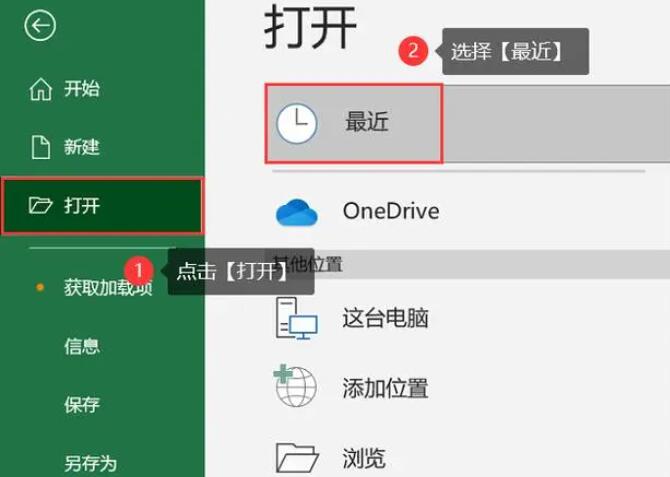
方法二:利用回收站找回Excel文档
有时候我们在使用Excel时,可能我们并没有保存文件,但是系统自动帮我们保存了。如果是这种情况,回收站或许可以为我们找回丢失的Excel文件。以下是操作方法。
步骤1:双击图标进入【回收站】中;
步骤2:查看回收站中是否有未保存的文档,右键选中它,将其【还原】。
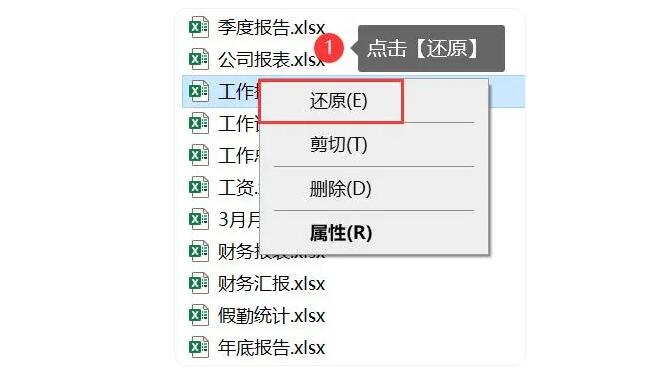
方法三:利用专业软件找回Excel文档
如果尝试了前两个方法后,我们无法正常找回文件,Excel没有保存的文档怎么恢复呢?建议大家尝试借助软件来对文档进行恢复。
数 据 蛙 恢 复 专 家 是比较推荐的一款软件,它支持多种数据类型的扫描与恢复,同时具有一键安全扫描的功能,不仅对电脑小白很友好,也有利于提升恢复成功率。如果想要使用软件,可以参考以下步骤。
操作环境:
演示机型:华硕X8AE43In-SL;系统版本:Windows 10;软件版本:数 据 蛙 恢 复 专 家3.3.10
步骤1:双击运行软件,新手可以先点击【免费试用】,进入软件的选择界面;
步骤2:在选择界面,勾选上【文档】,并勾选上要扫描的磁盘,点击【扫描】;
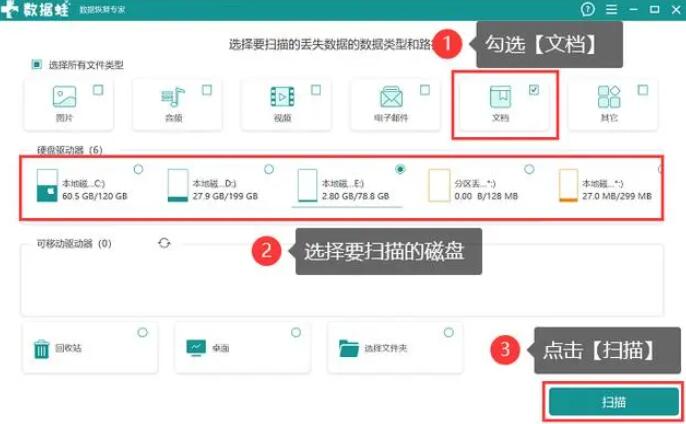
步骤3:等待扫描完成,选择需要查看的文件类型为【XLSX】,并在右侧对文件进行查看,找到需要恢复的文件后,将其勾选上,点击【导出】;
步骤4:选择导出后文件的保存位置,选择时要将文件保存在与原文件保存位置有所区别的位置上。
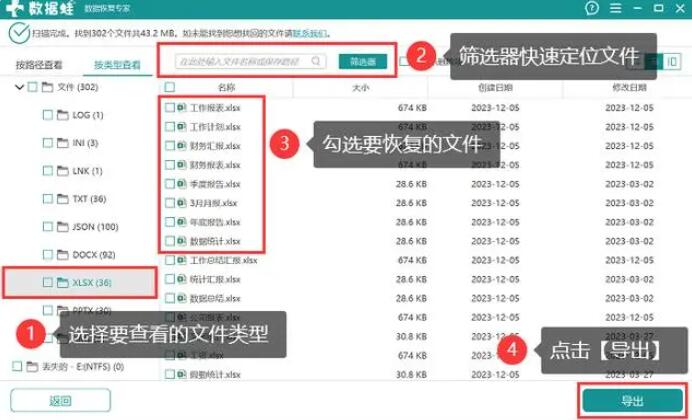
Excel为我们的工作提供了很多的方便,因此我们可以好好利用该工具来提高工作效率。Excel没有保存的文档怎么恢复?上文已经给大家介绍了详细的恢复方法啦!如果你也有恢复需求,建议现在就进行尝试啦!当然,最后还是要提醒大家,及时备份有利于更好的保存文件哦!
相关文章
热门教程
热门系统下载
热门资讯





























